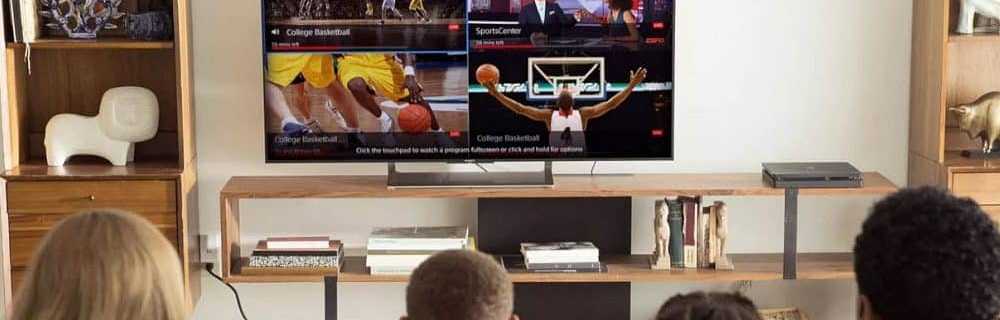Så här använder du läsningsfunktionen i Microsoft Edge på Windows 10

Använda Microsoft Edge Read Aloud Feature
Först, här är en titt på att läsa en webbsida. Starta Edge och markera ett avsnitt av text på en sida där du vill att den ska börja läsa. Högerklicka och välj sedan Läsa högt alternativet från menyn.
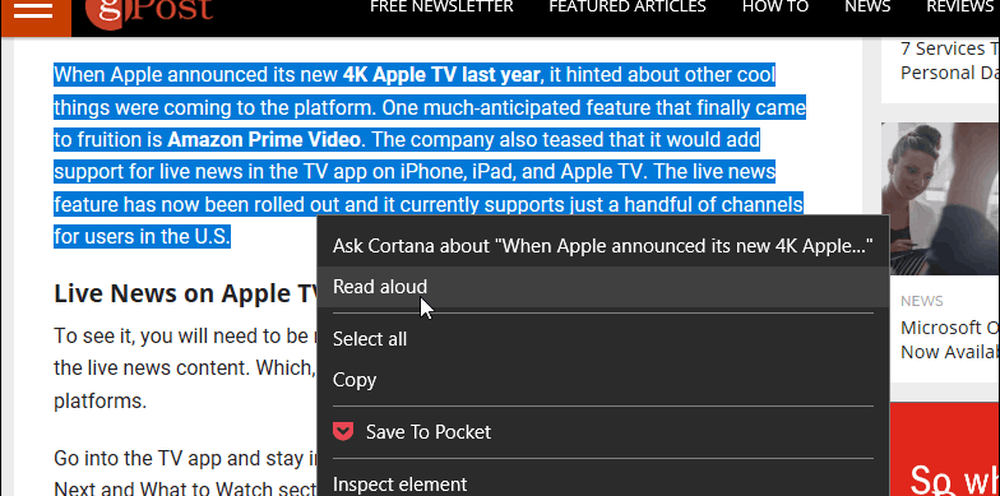
Datorns röst börjar läsa texten till dig och markerar varje ord som det läser. Också notera kommer det att finnas en verktygsfält som kommer upp på toppen. Där kan du styra uppspelning och styra andra alternativ.
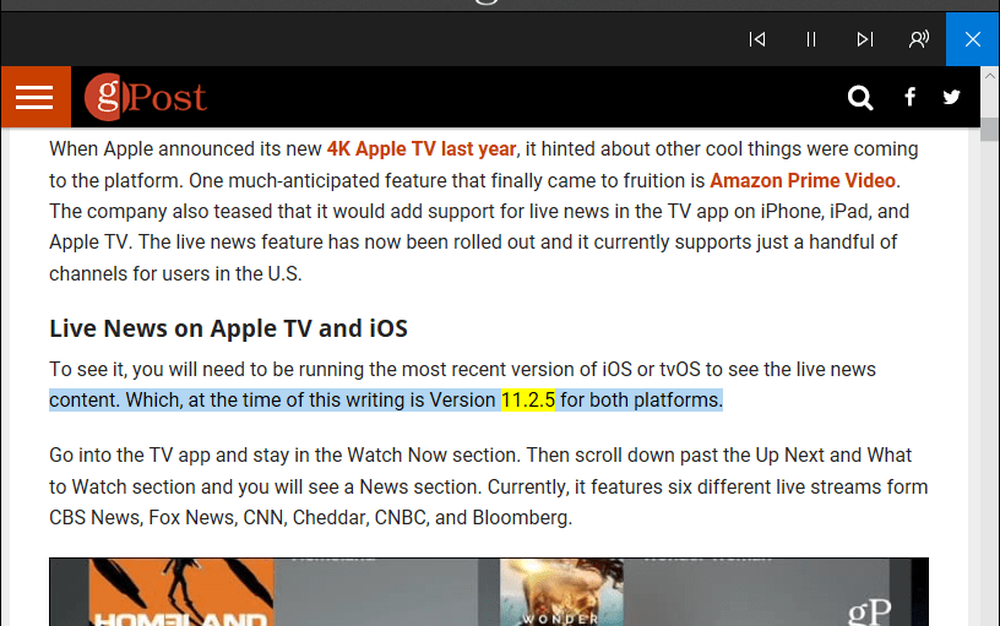
Från kontrollerna på verktygsfältet kan du pausa uppspelningen eller flytta framåt eller bakåt ett stycke. Här kan du också ändra läsarens röst och hastighet. Det finns tre standard röster att välja mellan, men du kan lägga till andra genom att klicka på länken "Lär dig hur man lägger till fler röster". Eller följ anvisningarna i vår artikel om hur du installerar och ändrar Windows 10-språk.
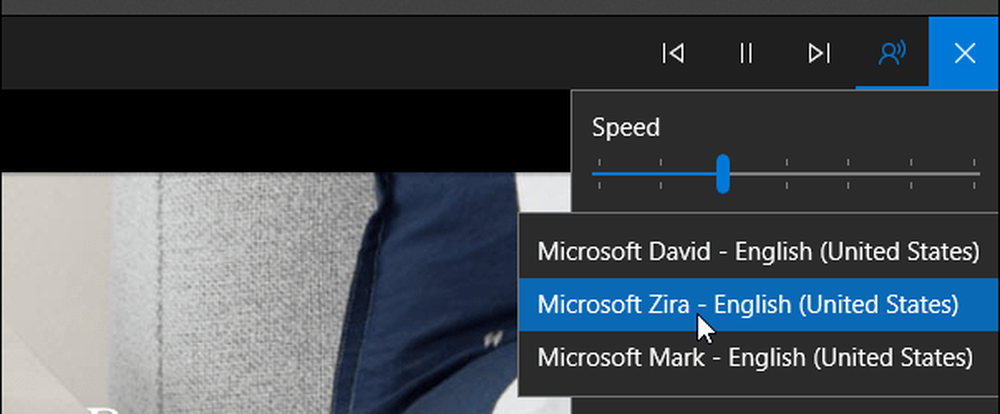
Om du vill ha en hel artikel från en webbsida läses högt, är det bäst att lägga det i läsvy. På samma sätt som ruttfri utskrift i Edge, ser den ut länkarna och annonserna och lämnar bara artikeln. För att göra det, klicka bara på bokikonen som finns i adressfältet till höger.
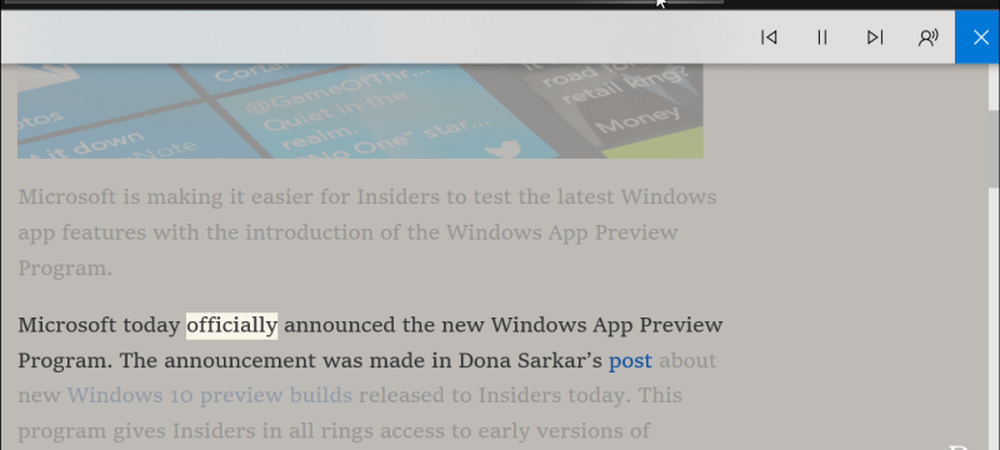
Edge var inte mycket att tala om när den lanserades först i Windows 10. Det verkade som om det var rusat och i ett beta-skede. Faktum är att det för det första året inte ens stödde tillägg. Mycket av det har ändrats, dock. Nu stöder det många nyckeltillägg och du kan använda den för att läsa och redigera PDF-filer. Du kan också använda den för att läsa och anteckna e-böcker - som förresten kan du köpa från Microsoft.
Gillar du de nya funktionerna som du ser kommer till Microsoft Edge? Låt oss veta dina tankar om standardwebbläsaren Windows 10 i kommentarfältet nedan. Eller gå med i vår Windows 10 Forums för fler diskussioner och felsökningshjälp.